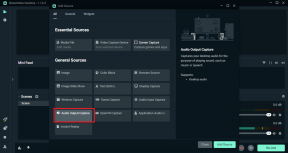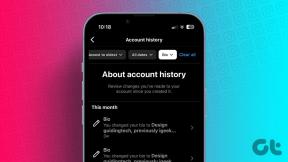Android: 3 najlepsze sposoby włączenia trybu immersyjnego dla dowolnej aplikacji
Różne / / February 15, 2022
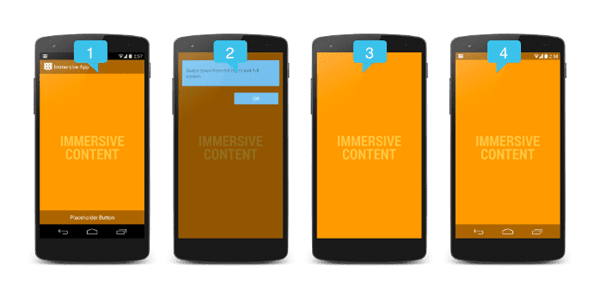
Jedną z głównych funkcji wydania Androida KitKat był tryb pełnoekranowy dla aplikacji. Ten tryb pełnoekranowy został nazwany „Trybem immersyjnym”. Działało tylko z kilkoma aplikacjami w tym czasie, z Książkami Google Play jako podświetloną aplikacją. Google obiecał, że wdroży tę funkcję dla większej liczby aplikacji, a aplikacje innych firm również będą mogły się przyłączyć. Minęły miesiące, ale tylko Aplikacja Zdjęcia dostał wciągające traktowanie. Nawet własny Kiosk Play Google nie miał szczęścia.
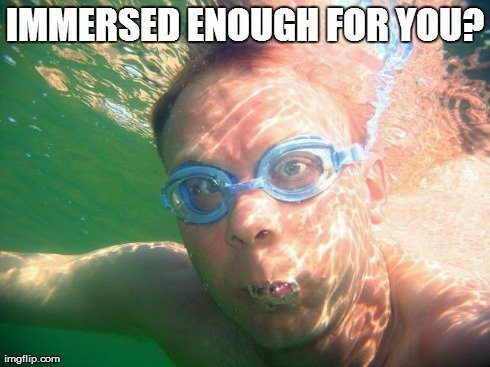
Na szczęście tryb immersyjny staje się bardziej opłacalny. Jeśli masz mały lub średni telefon, tryb immersyjny może wiele zmienić. Na przykład czytelna przestrzeń na 4,5-calowym ekranie mojego Moto G z widocznym paskiem stanu i paskiem nawigacji jest mniejsza niż w iPhonie 5.
Chociaż przez większość czasu to nie jest problem, kiedy jestem nadrabianie zaległości w kanale RSS lub czytanie w aplikacji Kiosk Play, dodatkowa przestrzeń zapewniana przez tryb immersyjny naprawdę pomaga. Większe okno pomaga mi też skoncentrować się na danej sprawie.
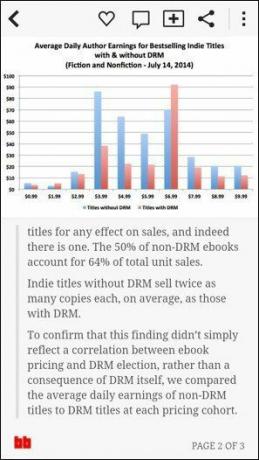
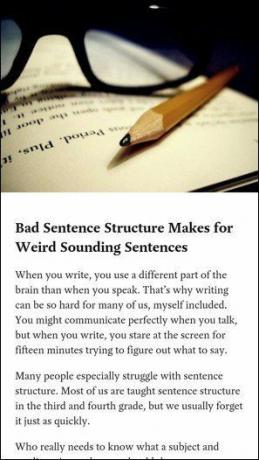
Jeśli korzystasz z KitKat, możesz w prosty sposób włączyć tryb immersyjny dla każdej aplikacji na telefonie. Jeśli nie jesteś na KitKat, ale jesteś zrootowany, mam również dla Ciebie rozwiązanie.
1. GMD Immersive (bez korzenia)
Immersyjny GMD (obsługuje tylko KitKat i Android L) to prosta darmowa aplikacja z płatnym zakupem w aplikacji w celu aktualizacji. Jest to również jedyna aplikacja na tej liście, która nie wymaga uprawnień administratora. Niestety oznacza to, że nie będzie tak niesamowite, jak inne dedykowane rozwiązania, ale zadziała.
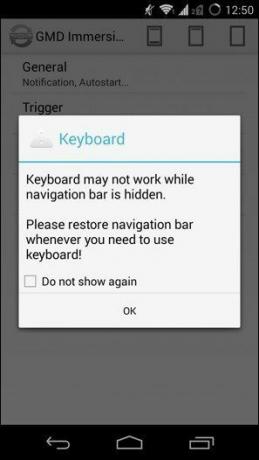
Pobierz aplikację, aby rozpocząć. Jest to nowa aplikacja, a pierwszym ostrzeżeniem, jakie otrzymujesz, jest to, że klawiatura może nie działać, gdy klawisze nawigacyjne oprogramowania są ukryte (spoilery: tak nie jest). Uderzyć ok ruszać.
Od góry wybierz wciągający zabieg, który chcesz. Ułatwiły Ci to trzy ikony. Pierwsza pokazuje zarówno nawigację, jak i pasek stanu. Drugi to tylko pasek stanu, a trzeci jest pełny w trybie immersyjnym.
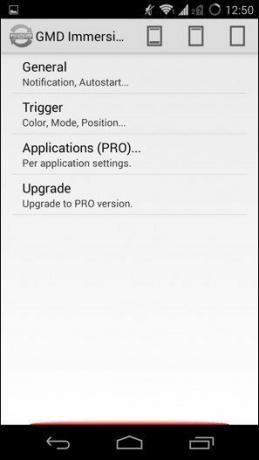
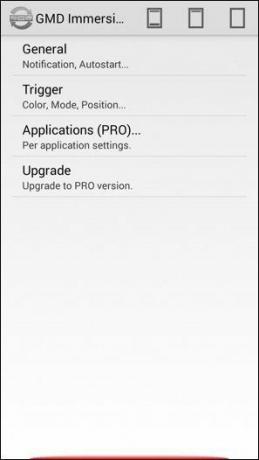
GMD to jedyna aplikacja na tej liście, która pokazuje wizualny wyzwalacz do aktywacji trybu immersyjnego. Możesz go wyłączyć lub uczynić przezroczystym, ale za to będziesz musiał zapłacić około 3 USD, aby uaktualnić do Zawodowiec. Zrób to, jeśli naprawdę nie możesz znieść ciągłego patrzenia na czerwony znacznik.
2. Zanurz mnie Xposed Mod
Jeśli jesteś zrootowany, możesz wiedzieć o Xposed Framework, który pozwala instalować mody jako apk aplikacje. Jeśli nie wiesz, czym one są ani jak zainstalować Framework, sprawdź przewodnikiPisałem o tym wcześniej.
Oto krótkie podsumowanie. Dopóki jesteś zrootowany i korzystasz z kompatybilnej pamięci ROM / ROM, przejdź do witryny Xposed Installer i Pobierz to. Uruchom aplikację, a następnie przejdź do Struktura i pobierz to również. Telefon uruchomi się ponownie i będziesz miał zainstalowany Xposed Framework.
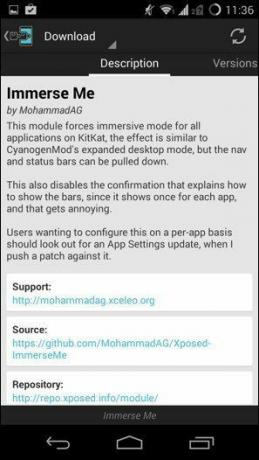
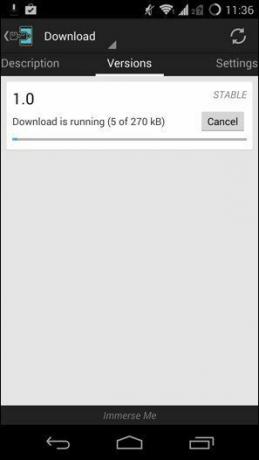
Immerse Me to darmowy moduł Xposed, który robi to samo, co aplikacja wciągająca GMD, ale nie ma wyzwalacza ani żadnych opcji. Więc kiedy go włączysz, będzie działać, dopóki nie wyłączysz modu.
Aby rozpocząć, przejdź do Ściągnij w Xposed Installer i wyszukaj Zanurz mnie. Przesuń do Wersje i pobierz najnowszą wersję. Uzyskiwać zainstalować i pojawi się w Moduły lista. Musisz sprawdzić aplikację, aby ją aktywować. Ale to jeszcze nie koniec. Moduły Xposed wymagają ponownego uruchomienia, aby zostały całkowicie zainstalowane.
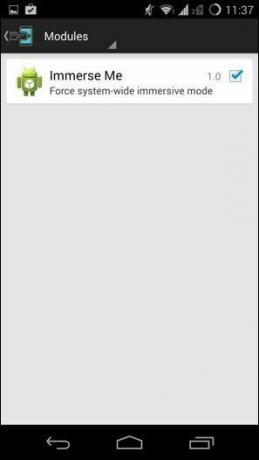
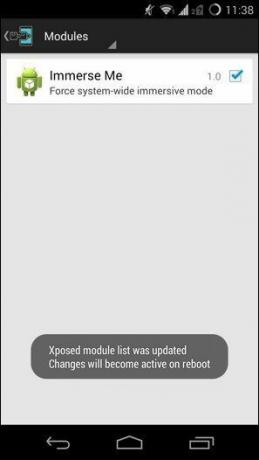
Po ponownym uruchomieniu zobaczysz, że Immerse Me jest aktywowany, a każda używana aplikacja zajmuje teraz pełny ekran, ukrywając pasek stanu i klawisze nawigacyjne. Przesunięcie od górnej lub dolnej krawędzi przywróci je na kilka sekund.
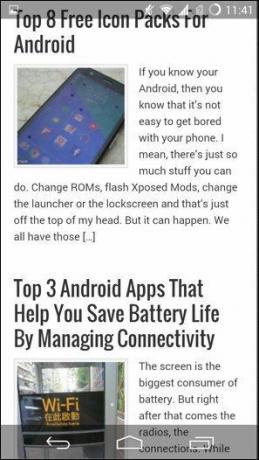
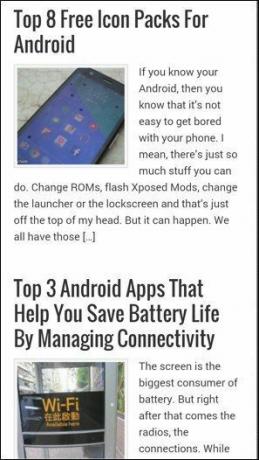
3. Rozszerzony pulpit w niestandardowej pamięci ROM
Używałem trybu immersyjnego na Androidzie, zanim jeszcze go tak nazwano. Funkcja została oficjalnie dodana w KitKat 4.4, ale podobna funkcjonalność istniała w niestandardowe ROMy. Tylko tam nazywa się to rozszerzonym pulpitem. Więc jeśli używasz ROM opartego na CyanogenMod / CyanogenMod lub niezliczonych innych bogatych w funkcje ROM-ach, takich jak Paranoid Android, AOKP itp., Ten tryb znajdziesz w ustawieniach.
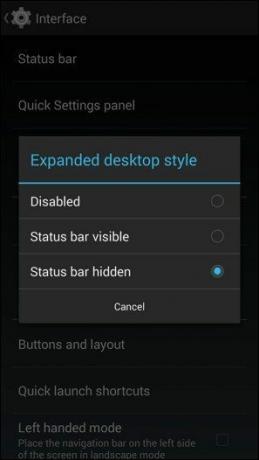
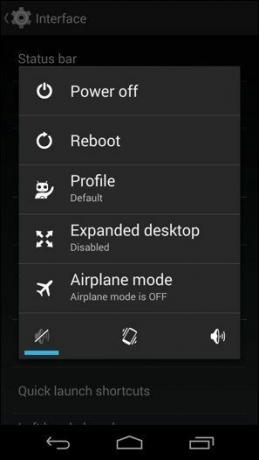
w CyjanMod 11 to jest w Ustawienia -> Berło. Domyślnie rozszerzony pulpit jest wyłączony, ale możesz go włączyć, dotykając go i wybierając Widoczny pasek stanu lub Pasek stanu ukryty. Klawisze nawigacyjne będą domyślnie ukryte.
Aby aktywować rozszerzony pulpit, naciśnij i przytrzymaj klawisz zasilania, aż pojawi się menu zasilania, a następnie dotknij Rozszerzony pulpit.
Więc masz to. Która ścieżka zanurzenia jest dla Ciebie odpowiednia? Komentarz poniżej!
Ostatnia aktualizacja 03.02.2022 r.
Powyższy artykuł może zawierać linki afiliacyjne, które pomagają we wspieraniu Guiding Tech. Nie wpływa to jednak na naszą rzetelność redakcyjną. Treść pozostaje bezstronna i autentyczna.